Cara mengaktifkan atau menonaktifkan Drive atau Port USB di Windows 11/10
Seberapa sering Anda menyaksikan Pen drive atau akses drive USB yang diblokir di tempat kerja, kampus, atau sekolah Anda? Saya percaya berkali-kali; sebenarnya, Anda tidak diperbolehkan setiap kali mencoba menggunakan drive USB , hanya karena administrator telah menonaktifkan deteksi drive USB pada sistem (USB)Windows 11/10/8/7 Anda . Sekali lagi(Again) , seberapa sering data Anda dicuri karena seseorang menghubungkan USB yang tidak sah ke komputer Anda dan menyalin file Anda? Nah, Anda tidak perlu khawatir karena solusi untuk menonaktifkan atau mengaktifkan Port (Ports)USB cukup sederhana.

Batasi(Restrict) akses ke drive USB di (USB)Windows
Ada beberapa cara yang dapat dilakukan administrator untuk mencegah penggunaan Drive USB :
- Mengubah nilai Registri(Registry) untuk Perangkat (Devices)Penyimpanan Massal USB(USB Mass Storage) .
- Menonaktifkan Port USB dari Pengelola Perangkat(Device Manager) .
- Dengan Menghapus Instalasi Driver Penyimpanan Massal USB(USB Mass Storage)
- Menggunakan baris perintah
- Menggunakan freeware pihak ketiga
- Menggunakan Microsoft Perbaiki.
Mari kita lihat bagaimana kita dapat memperbaiki masalah ini dan mengaktifkan USB pada PC Windows .
1] Aktifkan(Enable) , Nonaktifkan Drive USB(Disable USB Drives) & Perangkat (Devices)Penyimpanan Massal(Mass Storage) menggunakan Registry
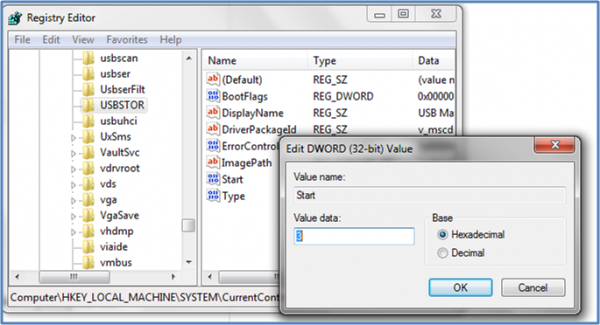
Jika administrator bijaksana, maka dia akan melakukan ini untuk memastikan blokade ketat. Dia akan mengubah pengaturan melalui perintah regedit di konsol Run . Sekarang bagaimana Anda membukanya? Anda harus langsung ke tempat administrator berada. Inilah caranya.
- Pergi ke Start > Run, ketik “ regedit,” dan tekan enter untuk membuka registry editor.
- Arahkan ke kunci berikut
HKEY_LOCAL_MACHINE\SYSTEM\CurrentControlSet\Services\USBSTOR
Di panel kanan, pilih Mulai(Start) dan ubah nilainya menjadi 3 . (Nilai 4 akan menonaktifkan Penyimpanan USB(USB Storage) ). Klik Oke(Click OK) . Ini akan mengaktifkan kembali Port (Ports)USB dan memungkinkan Anda menggunakan drive USB atau Pen .
2] Nonaktifkan Port USB(Disable USB Ports) dari Pengelola Perangkat(Device Manager)
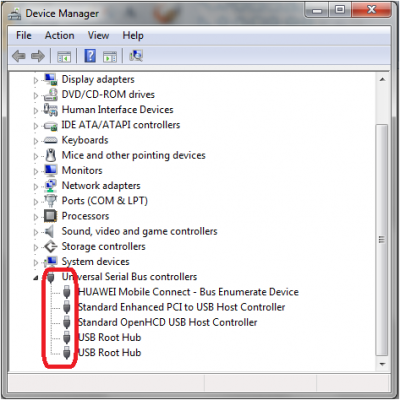
Jika Anda masih tidak menemukan drive USB Anda berfungsi, Anda mungkin harus melihat ke Pengelola Perangkat(Device Manager) . Administrator mungkin telah menonaktifkan port USB di sini. Periksa kemungkinan apa pun di Pengelola Perangkat(Device Manager) dan aktifkan port yang dinonaktifkan dengan mengklik kanan pada yang dipilih dan mengklik Aktifkan(Enable) atau Nonaktifkan(Disable) , sesuai kebutuhan Anda.
Baca(Read) : Cara Cek Power Output Port USB(check Power Output of a USB Port) di Windows 11/10.
3] Copot Driver Penyimpanan Massal USB(Uninstall USB Mass Storage)
Jika pihak berwenang khawatir tentang keamanan di sekolah, mereka akan mengambil langkah ekstrem dengan mencopot pemasangan Driver Penyimpanan Massal USB(USB Mass Storage Drivers) . Untuk membuat semuanya berfungsi, instal driver perangkat. Inilah cara Anda melakukannya.
Saat Anda mencolokkan drive USB Anda, (USB)Windows akan memeriksa driver; jika tidak ditemukan, Windows akan meminta Anda untuk menginstal driver. Ini pasti akan membuka kunci Pen drive di sekolah atau kantor Anda.
4] Menggunakan baris perintah
Untuk mengaktifkan atau menonaktifkan CD/DVD ROM Drives , buka jendela prompt perintah yang ditinggikan(open an elevated command prompt) , ketik yang berikut, dan tekan Enter .
reg add HKLM\System\CurrentControlSet\Services\cdrom /t REG_DWORD /v "Start" /d 4 /f
Anda akan mendapatkan pesan Operasi selesai dengan sukses. Ini akan menonaktifkan Drive CD DVD(DVD CD Drive) .
Untuk mengaktifkannya, gunakan:
reg add HKLM\System\CurrentControlSet\Services\cdrom /t REG_DWORD /v "Start" /d 1 /f
Mulai ulang PC Windows Anda.
5] Gunakan USB Drive Disabler/Enabler
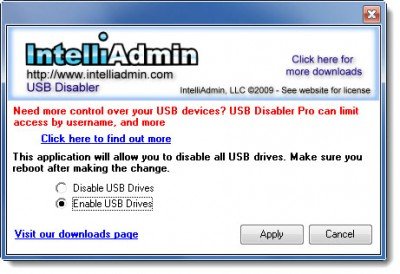
Anda dapat mengunduh dan menggunakan alat gratis, USB Drive Disabler/Enabler , yang memungkinkan Anda mengaktifkan atau menonaktifkan drive USB di komputer (USB)Windows Anda dengan mudah. www.intelliadmin.com untuk mengunduhnya.
6] Mencegah(Prevent) pengguna menghubungkan USB
Jika perangkat penyimpanan USB sudah terinstal di komputer (USB)Windows Anda, Anda dapat mengedit Registry Windows(Windows Registry) untuk memastikan bahwa USB tidak berfungsi ketika ada yang menghubungkannya ke PC, menggunakan Microsoft Fixit 50061 ini [Ini telah dihapus oleh Microsoft sekarang] . Periksa(Check) dulu apakah itu berlaku untuk versi sistem operasi Windows Anda.(Windows)
Bagaimana cara mengizinkan hanya perangkat USB tertentu di (USB)Windows ?
Hal ini dimungkinkan melalui kebijakan grup yang tersedia di Computer Configuration > Administrative Templates > System > Device Installation > Device Installation Restrictions > Izinkan Pemasangan perangkat yang cocok dengan salah satu ID Perangkat(Device IDs) ini . Di sini akan membantu jika Anda harus memasukkan ID perangkat USB , yang dapat dicatat dari Device Manager > Properties > Details tab Details > Device Instance Path .
Bagaimana Cara Menonaktifkan Port USB?
Anda dapat melakukannya dari UEFI atau BIOS motherboard Anda dan cara kedua adalah menonaktifkan driver USB menggunakan Kebijakan Grup( disable the USB driver using Group Policy) atau Perangkat Lunak(Software) . Selalu pastikan Anda ingat cara memutar kembali jika Anda membutuhkannya untuk penggunaan mendesak. Juga, perhatikan bahwa Kebijakan Grup(Group Policy) atau Perangkat Lunak(Software) berfungsi saat Anda berada di dalam OS, tetapi metode motherboard berfungsi langsung dari boot.
Beri tahu kami jika Anda memiliki pertanyaan atau pengamatan.(Please let us know if you have any questions or observations.)
Related posts
Cara Mengatur Ulang Windows Security app di Windows 10
Nonaktifkan Security Questions di Windows 10 menggunakan PowerShell Script
Windows Security mengatakan No Security Providers di Windows 10
Kernel Security Check Failure error di Windows 10
Cara mematikan Security and Maintenance notifications di Windows 11/10
Tidak dapat mengeluarkan External Hard drive Drive or USB pada Windows 11/10
Keamanan di glance page di Windows Security kosong di Windows 10
Cara Menginstal Windows 11 dari USB, DVD, atau ISO
Cara Membuat Drive Pemulihan pada USB Memory Stick di Windows 8 & 8.1
Cara Memeriksa Shutdown and Startup Log di Windows 10
Cara Memeriksa WiFi Security type di Windows 10
Cara menginstal Windows 11 & Windows 10 pada drive USB (Windows To Go)
Cara menghapus BitLocker untuk beralih dari USB drive
Manage Java Settings di Windows 10
Best Gratis Internet Security Suite Software untuk Windows 10
Cara mengelola BitLocker pada USB memory stick or flash drive
Cara membuka kunci BitLocker USB drive atau hard drive eksternal
Cara Membuka Windows Security Center di Windows 10
Cara Memeriksa Power Output dari USB Port pada Windows 10
Cara Mengelola Trusted Root Certificates di Windows 10
